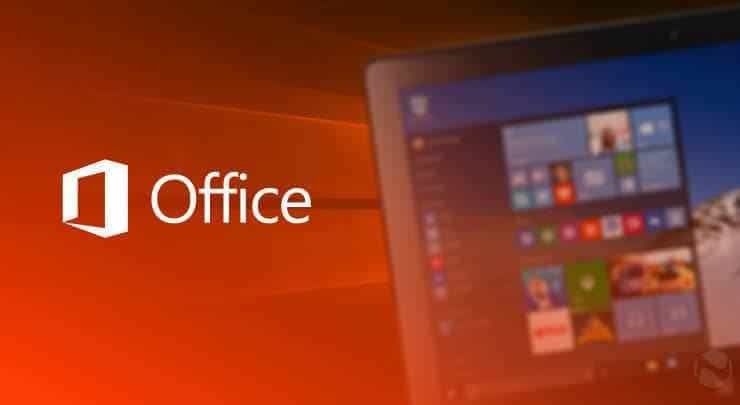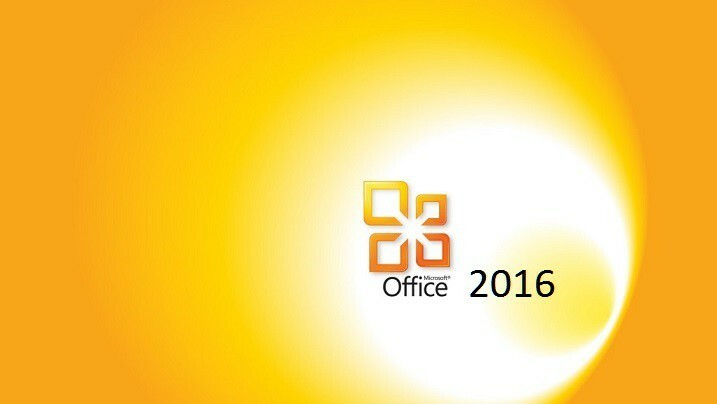Vai esat saskāries ar kļūdu, paziņojot PowerPoint nevar saglabāt failu mēģinot saglabāt prezentāciju pēc darba pabeigšanas?
Tiklīdz jūs redzēsiet šo kļūdu, jūs nevarēsit saglabāt prezentācijas failu, jo vienīgā iespēja būtu aizvērt lietojumprogrammu, kas nozīmētu visas prezentācijas zaudēšanu. Šī kļūda tiek parādīta pēc prezentācijas rediģēšanas un mēģināšanas to saglabāt. Tādēļ PowerPoint prezentācija kļūst bojāta, un tajā nav datu.
Parasti parādītie kļūdu ziņojumi ir šādi:
“PowerPoint atrada kļūdu, kuru nevar izlabot. Jums vajadzētu saglabāt prezentācijas, iziet un pēc tam restartēt PowerPoint ”
“Fails ir bojāts, un to nevar saglabāt”
“Faila nosaukums pašlaik tiek izmantots. PowerPoint to pašlaik nevar modificēt ”
Lietotāji ir ziņojuši par dažādiem šīs PowerPoint Nevar saglabāt kļūdas iemesliem:
1. Nepareiza PowerPoint lietojumprogrammas izmantošana.
2. Bojātu attēlu vai citu atribūtu izmantošana jebkurā slaidā.
3. Faila saglabāšana sliktā sektorā.
4. Nepareiza PowerPoint instalēšana.
PPT korupcijai var būt vēl vairāki iemesli. Bet, izmantojot tālāk minētās pareizās pieejas, jūs varēsiet novērst kļūdu.
1. metode - saglabājiet failu jaunā PowerPoint prezentācijā
1. Kad esat pabeidzis PPT rediģēšanu un gadījumā tiek parādīta kļūda, noklikšķiniet uz Atcelt saglabāšanas opcijai. Atvērt jaunu PowerPoint failu, ierakstot PowerPoint uzdevumjoslā esošajā meklēšanas lodziņā.
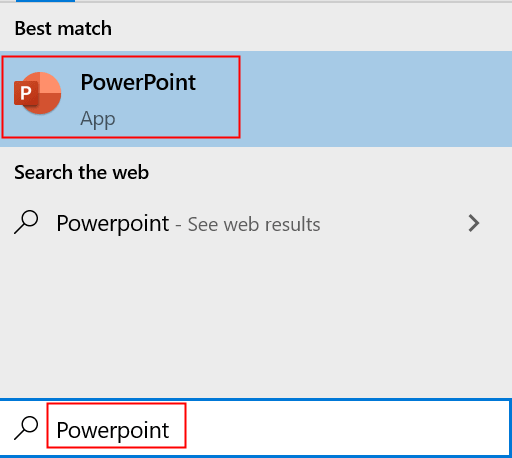
2. A jauns PowerPoint atveras logs. Atlasiet Skats un pēc tam noklikšķiniet uz Slaidu šķirotājs.
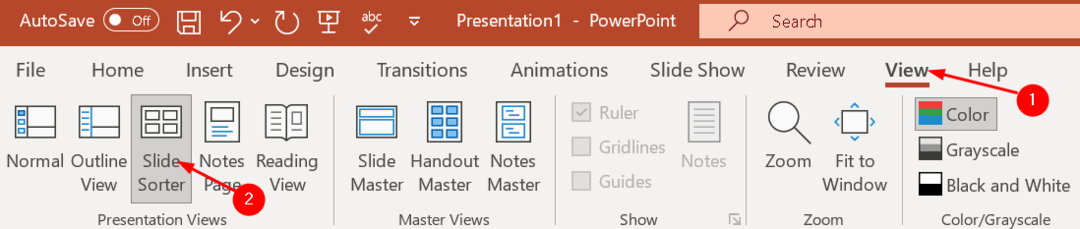
3. Pārslēdzieties atpakaļ uz iepriekšējo prezentāciju un atlasiet Slaidu šķirotājs arī.
4. Nospiediet Ctrl + A lai atlasītu visus šīs prezentācijas slaidus. Kopējiet visus slaidus, nospiežot Ctrl + C taustiņus.
5. Atgriezties uz otro PowerPoint logu nospiediet Ctrl + V lai ielīmētu kopētos slaidus šajā jaunajā prezentācijā.
6. Saglabāt šo otro PowerPoint sadaļā a jauns nosaukums. Pēc saglabāšanas, izmantojot jaunu vārdu, prezentācijai vajadzētu darboties, neizmetot nekādas saglabāšanas kļūdas.
2. metode - pārbaudiet, vai jūsu PPT nav bojātu slaidu / attēlu
Lietotāji ir atklājuši, ka, ja rodas problēmas ar PowerPoint faila saglabāšanu, vienmēr ir labi pārbaudīt, vai tādi ir slaidu, kas izraisa šīs saglabāšanas funkcijas sabojāšanos. Noteiktu veidu diagrammas vai attēlus var izraisīt šo problēmu.
Ja ir slaids vai slaidu grupa, kuru nevar kopēt, izdzēsiet diagrammas un attēlus no šiem slaidiem un saglabājiet failu. Noņemot šos problemātiskos objektus, problēma var tikt novērsta.
3. metode - izrakstieties no sava konta programmā PowerPoint
Daži lietotāji ir mēģinājuši izrakstīties no PowerPoint un vēlreiz pierakstīties, kas palīdzēja atrisināt šo problēmu.
1. Iekš PowerPoint failu, dodieties uz Fails izvēlni un noklikšķiniet uz Konts. Tagad noklikšķiniet uz Izrakstīties pogu, lai izrakstītos no sava Microsoft konta.
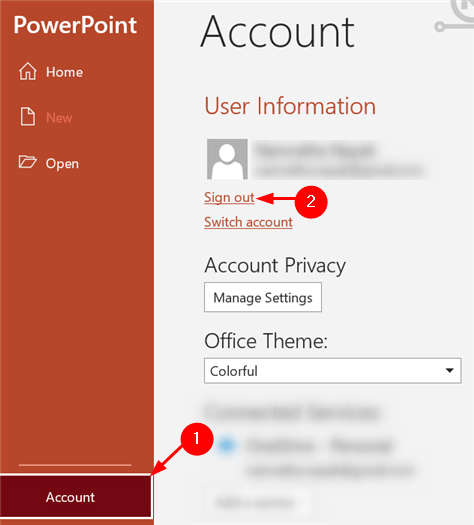
2. Ielogoties vēlreiz savā kontā un pārbaudiet, vai tas palīdzēja.
4. metode - labojiet PowerPoint, izmantojot ātro labošanu
1. Atvērt Palaist logus, nospiežot Windows taustiņš + R. Tips appwiz.cpl un nospiediet Enter atvērt Programmas un funkcijas.

2. In Programmas un funkcijas, Meklēt Microsoft Office vai Microsoft 365. Atlasiet to un noklikšķiniet uz Mainīt kas atrodas programmu saraksta augšdaļā. Ja to mudina UAC Lai ļautu lietotnei veikt izmaiņas jūsu ierīcē, noklikšķiniet uz Jā turpināt.
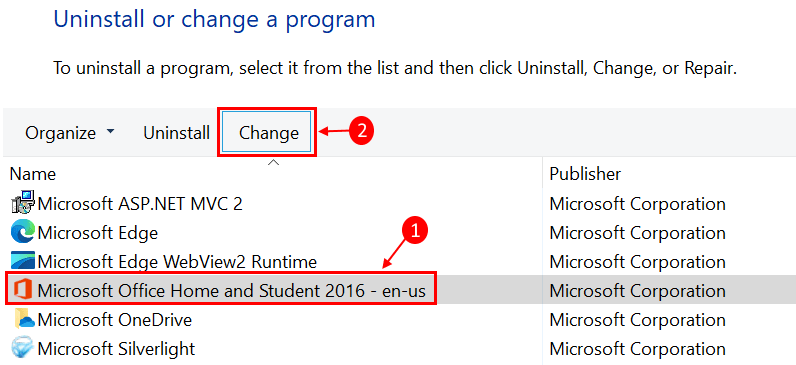
3. Atlasiet Ātrais remonts un noklikšķiniet uz Remonts lai pārietu uz nākamo soli. Pagaidiet kādu laiku, līdz remonts būs pabeigts.
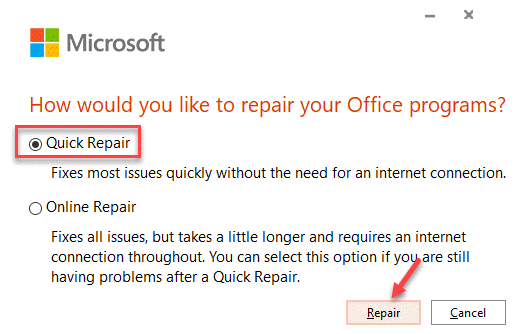
4. Restartēt pārbaudiet, vai problēma ir atrisināta.
5. Ja ātrais remonts nedarbojās, mēģiniet izmantot Tiešsaistes remonts opciju un pārbaudiet, vai tagad varat saglabāt savu prezentāciju.
5. metode - atspējojiet priekšskatījuma rūti programmā File Explorer
Iekš Failu pārlūks, ja Priekšskatījuma rūts ir iespējots, funkcija tiek uzskatīta par citu lietotāju, kuram fails ir atvērts pirms jums. Tā rezultātā fails tiek ievietots tikai lasīt režīmā.
1. Atvērt Failu pārlūks un noklikšķiniet uz Skats.
2. Noņemiet atzīmi no Priekšskatījuma rūts cilni.
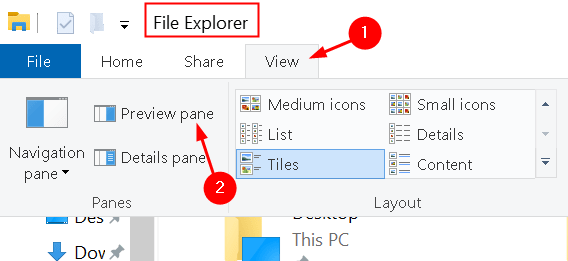
Lietotājiem tas ir noderīgi, lai apietu kļūmi un novērstu Nevar saglabāt failu Kļūda.
6. metode - noņemiet Microsoft Visual Basic lietotāja veidlapai pievienoto ActiveMovie vadīklu programmā PowerPoint
Ja prezentācijā izmantojat jebkuru Visual Basic UserForm ar ActiveMovie vadību, jums tas ir jānoņem un jāpārbauda, vai tas novērš kļūdu.
1. Kad, saglabājot PowerPoint failu, tiek parādīta kļūda, neturpiniet vienkārši noklikšķiniet uz Atcelt. Atvērt Visual Basic redaktors programmā Powerpoint, izmantojot Fn + Alt + F11 taustiņus.
2. Atlasiet UserForm ar ActiveMovie kontrole.
3. Iet uz Fails izvēlni un atlasiet Noņemt UserForm nosaukumu un pēc tam noklikšķiniet uz Nē dialoglodziņā, kas parādās pēc tam, vaicājot “Vai pirms eksportēšanas vēlaties eksportēt UserForm?”.
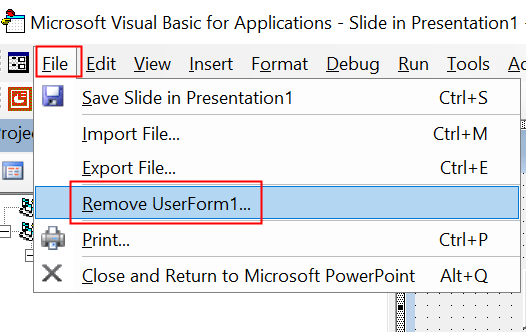
4. Nospiediet Alt + Q Visual Basic redaktorā Aizveriet un atgriezieties Microsoft PowerPoint un tuvu PowerPoint no Fails pašreizējās prezentācijas izvēlne. Pārbaudiet, vai faila apraksta saglabāšanas kļūda nav novērsta.
7. metode - atinstalējiet un veiciet jaunu PowerPoint instalēšanu
1. Atvērt Iestatījumi izmantojot Windows taustiņš + I kopā. Meklēt Lietotnes opciju sarakstā.
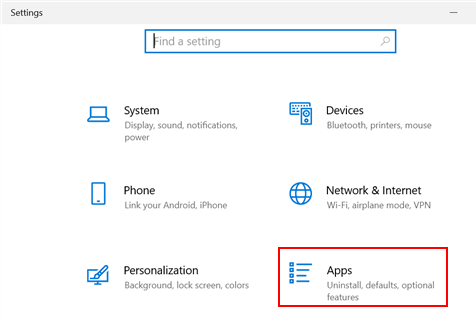
2. Meklēt Microsoft Office lietotņu sarakstā Lietotnes un funkcijas logs. Atlasiet Microsoft Office un noklikšķiniet uz Atinstalēt.
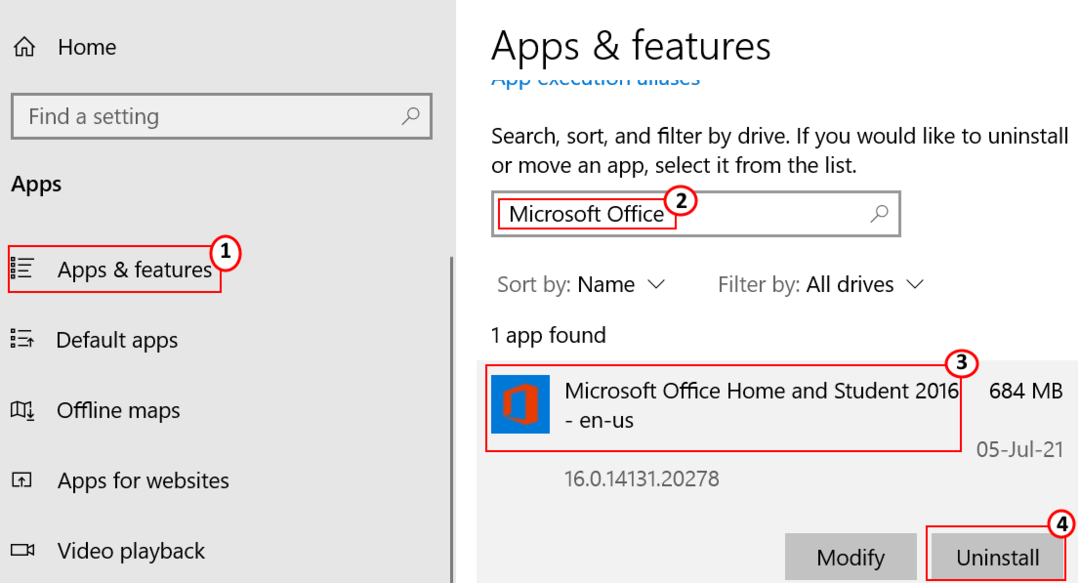
3. Apstiprināšanas uzvednē, kas parādās, atlasiet Atinstalēt.
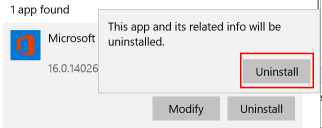
4. Ielogoties uz jūsu Microsoft kontu, izmantojot tīmekļa pārlūkprogrammu. Klikšķiniet uz Instalējiet Office lai lejupielādētu instalācijas failu datorā.
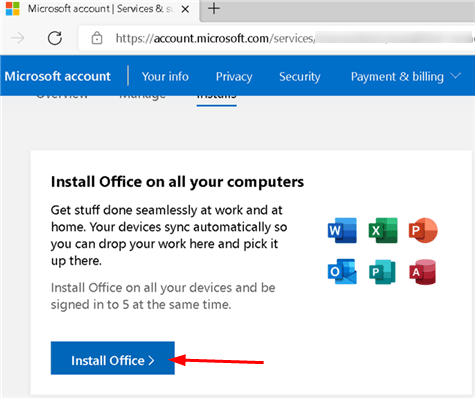
5. Dubultklikšķi instalēšanas failā un izpildiet iestatīšanas vedņa ekrānā redzamos norādījumus. Restartēt un pārbaudiet, vai PowerPoint spēj saglabāt bez kļūdām.
Paldies, ka lasījāt.
Mēs ceram, ka mūsu risinājumi palīdzēja novērst šo failu saglabāšanas kļūdu un jūs ātri varējāt saglabāt savu prezentāciju. Atstājiet mums komentāru, ja ir kādi ieteikumi, kā rīkoties ar šo kļūdu.